Resumen: Si posee un disco duro, seguro que no es nuevo en esto de los problemas de funcionamiento. No es infrecuente que los discos duros desarrollen problemas que acaban provocando la pérdida de datos. Si intenta acceder a un disco duro dañado, recibirá mensajes de error como "El archivo o directorio está dañado y es ilegible". Puede que aparezca como RAW en la Administración de discos de Windows, o puede que falle al arrancar (si es interno). Y como propietarios de datos que somos, sabemos lo frustrante que puede ser esto.
Para solucionar su problema, en este blog encontrará una guía completa sobre cómo recuperar datos de un disco duro dañado.
¿Por qué se daña su disco duro?
Si llega al fondo del problema, podrá solucionarlo. Es posible que se pregunte cuál es la causa de que se estropee un disco duro. El fallo de un disco duro puede tener las siguientes causas.
- Interrupciones electrónicas: Una subida masiva de tensión o un apagón repentino pueden dañar su disco duro. Esto puede reconocerse por un error de arranque.
- Intrusión de virus: Los virus son códigos maliciosos que tienden a dañar el sistema de archivos de su disco duro.
- Registro de arranque maestro (MBR) dañado: Si el sector de arranque (el sector del disco duro que contiene el MBR) de su disco duro interno se corrompe, el disco duro se dañará y ya no podrá arrancar ni cargar el sistema operativo (SO).
- Error humano: Un paso en falso fácil, como instalar el sistema operativo equivocado, puede dañar su disco duro. Por lo tanto, debe tener mucho cuidado cuando trabaje con discos duros u otros dispositivos multimedia.
- Sectores defectuosos: Un disco duro tiene millones de sectores en los que se almacenan los datos. A veces los sectores se dañan (sectores defectuosos), lo que significa que no se pueden leer o escribir datos en ese sector. Demasiados sectores defectuosos dañarán el disco duro.
- Edad y uso: Si un disco duro se utiliza durante mucho tiempo, se deteriora y puede dañarse.
- Extracción insegura (si es externo): La extracción insegura de discos duros externos del sistema también puede provocar daños.
Ahora ya conoce las razones por las que un disco duro está dañado. Si desea recuperar los datos que se han perdido debido a daños en la unidad, siga los métodos mencionados en este artículo.
Cómo recuperar datos de un disco duro dañado
Ya puede dejar de preguntarse cómo recuperar datos de discos duros dañados. Tenemos X soluciones fáciles de hacer para usted. Siga leyendo para saberlo todo sobre la recuperación de datos de discos duros dañados.
Método 1: Ejecutar la exploración SFC
Si ha perdido datos de un disco duro interno porque ya no puede arrancar debido a que está dañado, puede utilizar el Comprobador de Archivos de Sistema (SFC). Se trata de una utilidad de línea de comandos de Windows que puede utilizar para reparar los archivos dañados del sistema Windows y restaurar los datos.
Para ello, siga los pasos que se indican a continuación:
- Pulse el botón de encendido para encender su sistema Windows
- En cuanto vea el logotipo del fabricante, apague el sistema pulsando de nuevo el botón de encendido.
- Repita este proceso 3 veces
- Encienda el sistema por 4ª vez y deje que se cargue completamente esta vez
- A continuación se abre la pantalla "Seleccionar una opción".
- Proceda como se indica en esta pantalla:
Haga clic en Solución de problemas >Opciones avanzadas >Instrucción de comando
Esto abre la ventana Símbolo del sistema.
[NOTA]: Si su sistema es arrancable pero sus archivos se han perdido debido a la corrupción del disco duro, no necesita seguir los pasos anteriores para iniciar el Símbolo del sistema. En su lugar, puede iniciar el símbolo del sistema escribiendo cmd en el cuadro de texto de la esquina inferior izquierda de su escritorio. A continuación, haga clic con el botón derecho en el símbolo del sistema y seleccione Ejecutar como administrador para iniciar la ventana del símbolo del sistema.
- Antes de ejecutar SFC Scan, introduzca el comando DISM.exe /Online /Cleanup-image /Restorehealth y pulse Intro
- El paso anterior se aplica a Windows 11, 10, 8.1 u 8 (este paso no es necesario para otras versiones de Windows).
- Ahora introduzca SFC / escanear ahora y pulse la tecla Intro.
[NOTA]: No cierre la ventana de aviso hasta que la comprobación se haya completado al 100%. Podrá ver los resultados de la comprobación después de este proceso. Si utiliza un disco duro externo, es posible que este método no le funcione. Para reparar un disco duro externo, conecte el disco duro dañado a otro sistema Windows que funcione y utilice los siguientes métodos.
[NOTA]: Si el disco duro dañado es interno, puede utilizar una carcasa USB para convertirlo en un disco duro externo.
Método 2: Utilice el programa de comprobación de errores de Windows
Si el primer método no le funciona y sigue preguntándose cómo recuperar datos de un soporte de datos dañado, el método 2 podría serle útil.
Windows dispone de una herramienta integrada para la comprobación de errores.
Esta herramienta supervisa los errores del disco duro e intenta rectificarlos. Puede utilizar la herramienta para reparar pequeños daños en el disco duro. Siga los pasos indicados para recuperar datos de discos duros dañados:
- Abra el Explorador de Windows en el sistema al que haya conectado el disco duro dañado
- Haga clic con el botón derecho en el disco duro (partición), seleccione Propiedades
- Seleccione la pestaña Herramientas
- Pulse el botón Comprobar
[NOTA]: Puede utilizar los mismos pasos para comprobar y solucionar problemas en otras particiones del disco duro.
- Reinicie el sistema y compruebe si puede acceder a sus datos.
Si no es así, es posible que tenga que pasar a la siguiente solución.
Método 3: Ejecute el comando CHKDSK
CHKDSK es una utilidad de línea de comandos que puede reparar sistemas de archivos dañados del disco duro y otros problemas relacionados con el disco duro. Le ayuda a recuperar datos de un disco duro dañado.
Siga los pasos que se indican a continuación:
- Inicie el símbolo del sistema como administrador en el sistema al que está conectado su disco duro dañado.
- Introduzca el siguiente comando en la ventana del símbolo del sistema y pulse Intro.
chkdsk /f /r x:
Donde x es la letra de unidad de una partición del disco duro
/f corrige el error
/identifica los sectores defectuosos e intenta leer información de ellos.
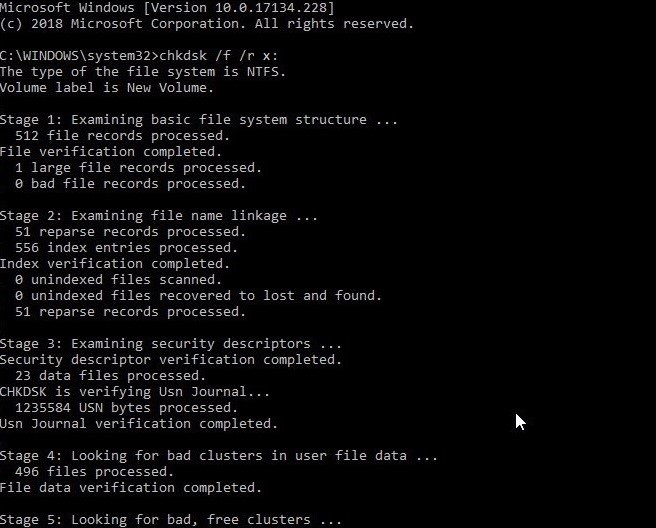
- Ejecute el mismo comando para las demás particiones utilizando las respectivas letras de unidad y reinicie el sistema.
- Ahora compruebe si puede acceder a los datos del disco duro.
Método 4: Utilice la utilidad Administración de discos para restaurar los datos
Este método funciona mejor si su disco duro está dañado lógicamente. La técnica de la Utilidad de Gestión de Discos funciona tanto en Mac como en Windows. Aquí puede averiguar cómo recuperar datos de un disco duro dañado utilizando esta técnica.
- Pulse Windows + X. A continuación, seleccione la opción "Administración de discos".
- Busque un disco duro averiado en este cuadro de mandos.
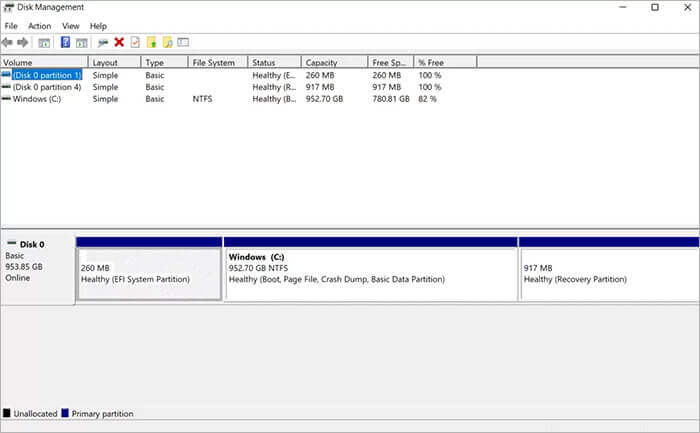
- Si la unidad aparece en esta ventana, puede formatearla. Esto ayuda a rectificar los errores de su disco duro y podría ayudarle a recuperar los datos perdidos.
Método 5: Utilice un servicio profesional de recuperación de datos
Si el problema persiste incluso después de probar los métodos anteriores y sigue pensando en cómo recuperar datos de un disco duro dañado, significa que el disco duro está gravemente dañado. Y en estos casos, lo mejor es confiar en los expertos. Como los de Stellar.
Los expertos de Stellar Recuperación de Datos pueden recuperar información de una gran variedad de dispositivos. Y eso incluye discos duros dañados. Nuestros expertos presumen de una tasa de éxito inigualable del 80%. Así que puede estar tranquilo sabiendo que sus datos volverán a sus manos.
El Centro Stellar de Recuperación de Datos es el primer laboratorio de sala blanca de clase 100 de los Países Bajos. Esto tiene la ventaja de que los componentes internos de su disco duro no se contaminarán con partículas microscópicas de polvo. Si lo hace, existe otra posibilidad de que resulte dañado.
Conclusión
Los discos duros pueden dañarse por diversas razones. Si esto ocurre, perderá los datos almacenados en él. Para evitar que el disco duro se estropee, debe utilizar un software antivirus eficaz para protegerlo de los virus. Siempre debe "extraer de forma segura" el disco duro externo antes de expulsarlo. Y asegúrese de apagar correctamente su PC en lugar de apagarlo directamente.
A pesar de los mejores cuidados, existe la posibilidad de que se produzca un error en el disco duro. En este caso, puede intentar solucionar el problema con las utilidades integradas en Windows, que se mencionan en este artículo. Sin embargo, si esto no ayuda, tendrá que buscar la ayuda de expertos en recuperación de datos. El servicio de Stellar le ayudará a solucionar el problema y a recuperar los datos de un disco duro dañado.
Preguntas frecuentes
Es posible recuperar archivos dañados. Sin embargo, la facilidad con la que pueda recuperar el archivo depende de cómo se haya dañado. La mayoría de las situaciones requieren autoayuda. En casos extremos, sin embargo, necesitará llamar a un experto en recuperación de datos.
Por definición, un archivo corrupto es un archivo que ha sido alterado por un error de hardware o software. Esto puede ocurrir de forma accidental o deliberada por parte de un atacante. Los archivos dañados ya no se pueden leer. Por esta razón, no se puede ni leer ni escribir en el soporte de datos.
La primera señal de que un disco duro ha fallado es un error de arranque para las unidades internas. En el caso de las unidades externas, verá el mensaje "Dispositivo USB defectuoso". Si esto ocurre con frecuencia con su dispositivo, pero puede solucionar el problema volviendo a conectar el dispositivo, debe prestar atención. Podría ser una señal de que la unidad está a punto de fallar por completo.
Por término medio, los discos duros duran entre 3 y 5 años. Después de eso, notará señales de que el disco duro se está haciendo viejo y empieza a fallar. Compruebe regularmente el estado de los discos viejos y haga copias de seguridad si es necesario.
Una de las razones más comunes del fallo de los discos duros es que no se utilizan. Esto puede provocar fallos mecánicos o fallos en el cojinete del eje. Esto acaba provocando un disco duro dañado. Y entonces tendrá que preguntarse cómo puede recuperar los datos de un disco duro dañado.






